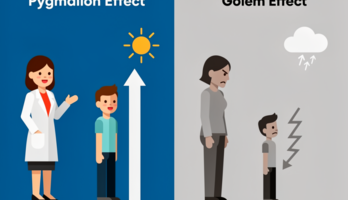informatika (663579)
Текст из файла
Билет№1
Физические файлы. Виды файлов и описание их файловой переменной.
Файл - наименьшая область памяти на диске или на другом внешнем запоминающем устройстве. Файлы MS Dos являются физическими файлами как в Dos так и в turbo Paskal. Уточним понятие файлов как область на внешнем носителе информации каждый конкретный физический файл является последовательностью байтов. Но при этом одну и туже последовательность байтов можно рассматривать и обрабатывать и как последовательность байтов, и как последовательность значений какого либо типа и как последовательность символов разбитого на строки. Файлы Dos делятся на два вида:
-текстовые файлы;
-двуичные файлы.
Текстовые файлы.
Текстовые файлы в Паскале - это файлы последовательного доступа. Они состоят из элементов различной длины т.е. компонентами текстового файла являются строки к которым можно обращаться только последовательно: от начала к концу для многих случаев такой порядок выборки данных из файла вызывает большие потери времени.
Двуичные файлы.
Эти файлы состоят их однотипных элементов как и массивы. Двуичные файлы в Паскале- это файлы прямого или произвольного доступа. Найти любой элемент в таком файле можно по его порядковому номеру. В общем случае система обработки данных с файлами прямого доступа более эффективна, чем система с последовательными файлами, но она требует большего времени на разборку. В турбо Паскале различают следующие три типа файлов:1. Текстовые файлы (-text) 2. Типизированные файлы (file of <тип компонентов файлов>). 3. Безтиповые файлы (file)
Внешние файлы данных повышают универсальность и гибкость программ обработки данных.
Операция ввода данных.
Эта операция при работе с файлами означает, что данные из файла вводятся в ячейки памяти ЭВМ. Эта операция осуществляется через область памяти программы, которая называется буфером.
Операция вывода данных.
При работе с файлами эта операция означает, что происходит пересылка данных из рабочей памяти ЭВМ в файл. Эта операция также осуществляется через буфер.
Файловая переменная.
При работе с файлами ключевым понятием является понятие переменной файлового типа, которая называется файловой переменной. В зависимости от типа файла переменная записывается так: текстовый файл (var <фп>:text;), типизированный файл (var fp: file of<тип компонента файлов>), без типовой файл (var fp:file;)
Необходимо помнить, что файловая переменная, которая может иметь любой тип и любое имя указывается во всех программных действиях с файлом. Таким образом файловая переменная обеспечивает связь между физическим файлом и программой.
Билет № 4
Различия между тремя типами файлов применяемых в Dos.
Известно, что в Паскале можно использовать три разновидности файлов, которые различаются друг от друга следующим:
1.Текстовый файл – это файл в общем смысле последовательность символов разбитая на строки. В то же самое время строка представляет собой последовательность символов с явно обозначенным окончанием. В турбо Паскале для текстовых файлов определен специальный тип с типом text. Например, в программе можно дать тип файловым переменным: var fp, fi: text;
Подчеркнем, что хотя элементом текста являются символы, текстовый файл отличается от типа file of char. В текстах есть специальные символы с помощью которых задаются конец строки и конец текста. Их обработка отличается от обработки других символов и задается специальными подпрограммами.
2.Типизированый файл, рассматривается как последовательность переменных какого-то определенного типа, причем этот тип задается файловой переменной. Тип файловой переменной в типизированном файле в программе: var fp, fi: file of integer;
Таким образом значениями элементов типизированного файла, являются значения того типа, которой является файловая переменная.
3.Безтиповые файлы рассматриваются как последовательность байтов и определяются с помощью служебного слова file. В таких файлах файловая переменная описывается так: var fp, fi: file; таким образом приведенные три вида файлов различаются между собой не столько их возможным содержанием, сколько наборами подпрограмм ввода-вывода, применяемых к ним.
Билет № 5
Создание файла на жестком диске.
Для этого надо создать каталог (директорию).
А) Создание каталога (директории).
Вся информация в компьютере записана на магнитный диск, который имеет имя C://. Это жесткий диск. Гибкий диск имеет имя «А» и «В». На диски вся информация распределена по каталогам. Это также как книга делится на главы. В каждой главе могут быть под главы также как и в каталогах могут быть подкаталоги. Создавать файл буде на жестком диске «С».
Б) переход на диск «С».
После включения компьютера мы имеем на экране два окна синего цвета. После этого надо:
1.Установить курсор в левое окно при помощи клавиши Tab.
2.Нажать клавиши Alt+F1, при этом на экране появится окно: «ВЫБЕРИ ДИСК».
3.Устанавливаем курсор на символ «С» этого окна.
4.Нажать клавишу ENTER, при этом окно исчезнет.
При этом происходит переход на диск «С» и появляется окно с надписью С:\. Т.е. в левом окне Нортона Командора мы видим информацию, которая записана на диске «С». На этом диске есть главный (корневой). Признаком того, что мы находимся в главном каталоге является отсутствие двух точек. При этом в верхней строке окна написано имя диска и черта слеш.
Для перехода на диск С в правом окне надо:
1.Установить курсор клавишей Tab на правое окно и нажать Alt+F2. При этом появится окно «выбери диск», далее выполняем то же самое.
Билет № 2
Общие процедуры и функции, используемые при работе с файлами всех типов.
Assign (fp) – эта процедура связывает файловую процедуру(fp) с именем физического файла, причем имя физического файла заканчивается переменной строкового типа. Таким образом эта процедура в программе выглядит так: assign (fp,’a:\one.tex’).
Rewrite (fp) – создает и открывает новые файл с логическим именем файловой переменной для записи. Т.е. если в используемом файле содержимое файла заменяется (или если это новый файл), то такой файл открывается этим оператором.
Reset (fp) – открывает существующий файл для чтения. При этом текущим компонентом становится первые компонент файла т.е. компонент с № «0». При открытии файла с типом или без типа этим оператором, то кроме чтения из этого файла можно добавлять запись и осуществлять перезапись компонентов.
Close (fp) – закрывает открытый канал ввода-вывода с логическим именем файла fp. (закрывает файл). После завершения работы с файлом нужно обязательно открыть этот файл оператором close (fp).
EOF (fp) – это логическая функция. Она возвращает значение true, если достигнут при чтении конец файла. Если же конец файла не достигнут эта функция выдает значение falshe. При закрытии записываемого файла в его коней заносится маркер конца файла автоматически. Эта функция как раз и реагирует на этот маркер.
Erase (fp) – эта функция удаляет закрытый физический файл fp.
Rename (fp) – эта функция переименовывает закрытый физический файл связанный с файловой переменной fp. В программе необходимо писать новое имя файла. В программе эта функция записывается так: Rename (fp,’новое имя’).
Билет № 3
Уничтожение файла.
Эту операцию осуществляет функция Erase (fp), здесь fp – файловая переменная того файла, который должен быть уничтожен. Пусть например мы имеем два файла. У первого файла файловая переменная fp1, а у второго fp2. уничтожим например первый файл fp1. Для этого надо:
-закрыть уничтожаемый файл оператором close(fp1);
-уничтожить этот файл оператором Erase(fp1).
Билет № 6
Присвоение имени каталогу.
1.В верхней строке прямоугольного окна найти строку с надписью С:\, если она имеется, то все правильно. Если эта строка содержит еще другие символы, то нажать клавишу HOME, а затем ENTER. При этом в левой строке окна не должно быть символов.
2.Клавишей Tab установить курсор в левое окно.
3.Нажать клавишу F7.
4.При этом появится окно создания каталога.
5.Набираем в окне имя DIF.
6.Нажимаем ENTER.
7.При этом окно создание каталога исчезнет. Останутся только окна Нортон командор. При чем в левом появится запись «Dif».
Примечание: если появится окно в котором записано, то невозможно создать каталог DIF, то это означает, то это имя уже есть в каталоге и надо создавать новое имя.
Билет №7
Вход в экран редактора создаваемого файла.
1.Установить курсор на каталог DIF.
2.Нажать Enter. При этом в первой строке окна появляются символы (. .), значит мы находимся в подкаталоге и курсор сейчас стоит на этих точках.
3.Нажать клавиши Shift+F4.
4.При этом на экране появится окно редактора.
5.В этом окне набираем имя будущего файла «one.tex»
6.Нажимаем Enter.
7.На экране появится окно редактора в которой в верхней информационной строке дано имя образующего файла.
C:\dif\one.tex
Здесь c:\dif – путь к файлу; one- имя файла; tex – расширение.
По расширению можно понять содержание данного файла.
8. Набираем текст в окно редактора.
Билет № 8
Выход из экрана редактора создаваемого файла.
Для выхода из экрана редактора создаваемого файла необходимо:
1.Нажать F10 или Esc.
2.При этом появится окно редактора с надписью «сохранять», «не сохранять», «продолжить работу».
3.Подставить курсор на нужное выражение и нажать Enter.
4.При этом на экране появляются два синих окна с двумя точками в верхней строке левого окна. Здесь же появиться новое имя создаваемого файла.
Билет №9
Использование гибкого диска для создания файла.
1.Установить дискету в системный блок.
2.Для перехода на дискету с диска «C» нужно:
-нажать Alt+F1.
-при этом появится окно «Диски» с надписью «выбери левый диск»
-устанавливаем курсор на «А» и нажимаем Enter. При этом появляется окно с надписью А:\
3.Открыть окно редактора. Для этого нажимаем Shift+F4. При этом появляется окно «править файл». Пишем в этом окне «one.tex»
-нажимаем Enter. При этом появляется окно редактора.
-пишем текст файла.
-для сохранения нажимаем F2.
-для возвращения к синим окнам нажимаем Esc.
4.Убираем дискету из системного блока:
-нажимаем Alt+F1
-в появившемся окне выбираем диск «С».
Билет №10 Написание текстов файла.
После открытия окна редактора вся работа происходит также как и при наборе в турбо Паскале.
Т.к. компонентами текстового файла являются строки, то данные набираем по строкам, если мы набираем числа, то в строке должны быть только числа и пробелы между ними. При переходе на другую строку нажать ENTER. После набора последней строки обязательно нажать ENTER.
Это объясняется тем, что маркером конца строки является EOF. Эта функция записывается автоматически только после нажатия ENTER. После каждой строки текстового файла надо оставить маркер конца строки EOLN. Если в тексте предусмотрены пустые строки, то можно дать несколько маркеров конца строки. Символьные знаки конца строки набираем как и в программе. Значения числовых переменных, если они находятся в середине строки заканчиваются пробелом между последним числом и следующим за ним знаком. Например запись строки файла в программе надо писать так:
ПЕТРОВ Н.А. 1941 муж eoln
Fio godro x pol
Здесь строка содержит:
1.Фамилию и инициалы (fio) –в этой строке предусмотрено 20 символов.
2.godro- длина равна 4 символа.
3.Пробел Х – длина 1 символ, далее идет пол субьекто длина – 3 символа.
4.Далее идет маркер конца строки eoln.
В случае этой строки переменные должны быть записаны так:
Характеристики
Тип файла документ
Документы такого типа открываются такими программами, как Microsoft Office Word на компьютерах Windows, Apple Pages на компьютерах Mac, Open Office - бесплатная альтернатива на различных платформах, в том числе Linux. Наиболее простым и современным решением будут Google документы, так как открываются онлайн без скачивания прямо в браузере на любой платформе. Существуют российские качественные аналоги, например от Яндекса.
Будьте внимательны на мобильных устройствах, так как там используются упрощённый функционал даже в официальном приложении от Microsoft, поэтому для просмотра скачивайте PDF-версию. А если нужно редактировать файл, то используйте оригинальный файл.
Файлы такого типа обычно разбиты на страницы, а текст может быть форматированным (жирный, курсив, выбор шрифта, таблицы и т.п.), а также в него можно добавлять изображения. Формат идеально подходит для рефератов, докладов и РПЗ курсовых проектов, которые необходимо распечатать. Кстати перед печатью также сохраняйте файл в PDF, так как принтер может начудить со шрифтами.